Ketika sistem Anda berhenti bekerja dengan benar, ini mungkin karena penginstalan pembaruan windows terbaru, yang dapat dikembalikan dengan menghapus instalan pembaruan terbaru. Tetapi jika pc windows 11 Anda menjadi sangat salah karena beberapa perangkat lunak atau anti virus atau file registri yang rusak, yang tidak dapat diperbaiki, maka satu-satunya hal yang dapat menyelamatkan sistem Anda adalah dengan mengatur ulang sistem Anda ke pabrik pengaturan. Menyetel ulang sistem Anda dapat dilakukan dengan menyimpan semua file data atau menghapus semuanya dari sistem dan melakukan reset pabrik yang bersih. Pada artikel ini, kami akan menunjukkan kepada Anda bagaimana Anda dapat melakukan reset pabrik ke pc windows 11 Anda dengan banyak cara.
Daftar isi
Metode 1: Setel ulang PC Anda melalui aplikasi Pengaturan
Langkah 1: Buka aplikasi Pengaturan
tekan Menang + saya tombol bersama-sama pada keyboard Anda.
ATAU
tekan Menang kunci dan jenis pengaturan.
Kemudian, Pilih Pengaturan aplikasi dari hasil pencarian.

Langkah 2: Di jendela aplikasi Pengaturan
Klik Sistem di panel kiri.
Kemudian, Pilih Pemulihan di sebelah kanan seperti yang ditunjukkan pada gambar di bawah ini.
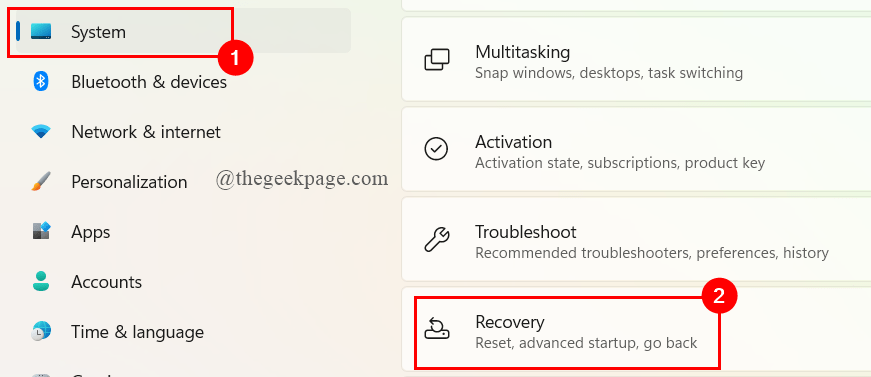
Langkah 3: Di halaman Pemulihan
Klik Setel ulang PC pada opsi Reset this PC seperti gambar di bawah ini.

Langkah 4: Di jendela Atur Ulang PC ini
Anda akan dapat memilih di antara dua opsi, yaitu. Simpan file saya dan Hapus semuanya.
Opsi Simpan file saya tidak akan menghapus file / data pribadi Anda, tetapi akan menghapus semua aplikasi dan pengaturan lainnya.
Opsi Hapus Semuanya akan menghapus semuanya termasuk data/file pribadi, aplikasi, dan pengaturan.
Silahkan Klik Simpan file saya ATAU Hapus semuanya untuk melanjutkan.
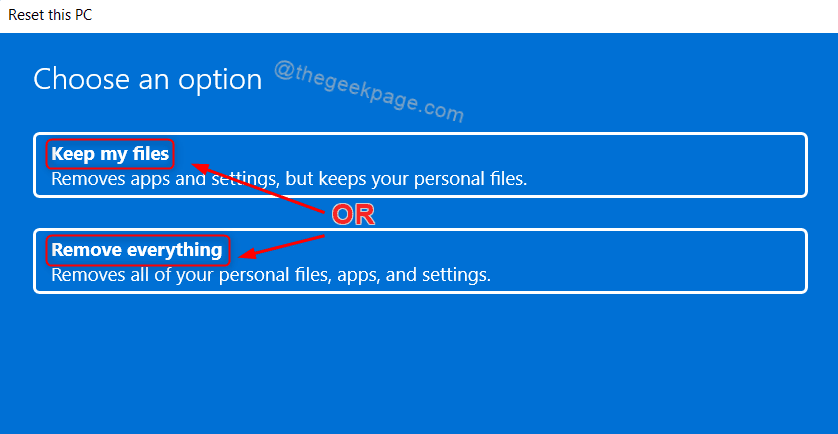
Langkah 5: Kemudian, Klik Instal ulang lokal untuk melanjutkan.
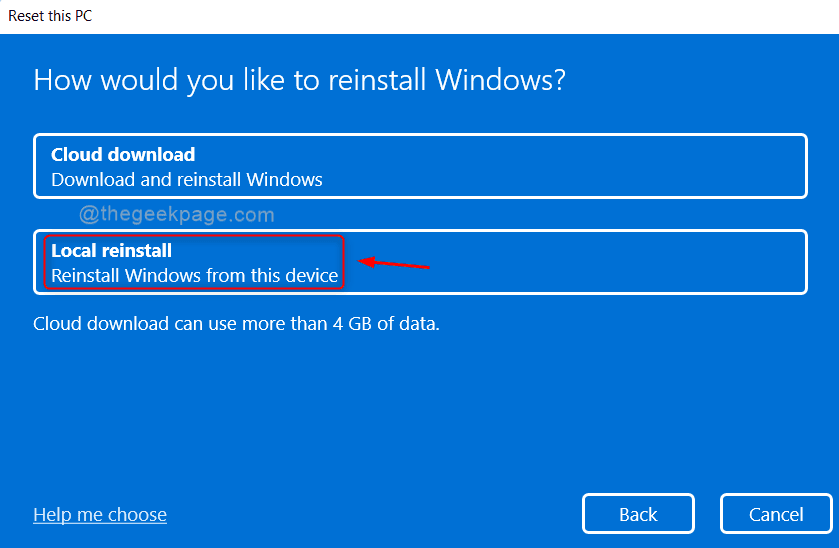
Langkah 6: Jendela ini memberi tahu Anda bahwa pengaturan tambahan juga akan terpengaruh.
Silahkan klik Lanjut untuk melanjutkan.
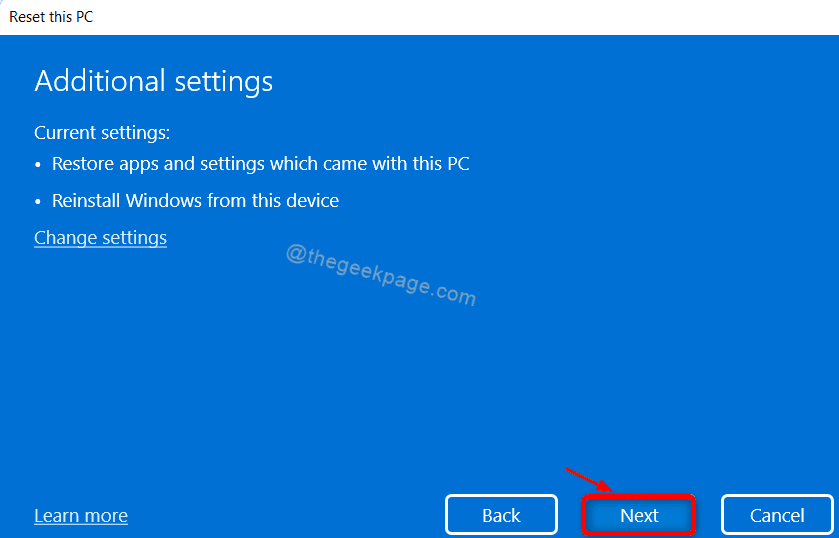
Langkah 7: Akhirnya, Klik Mengatur ulang tombol seperti gambar di bawah ini.
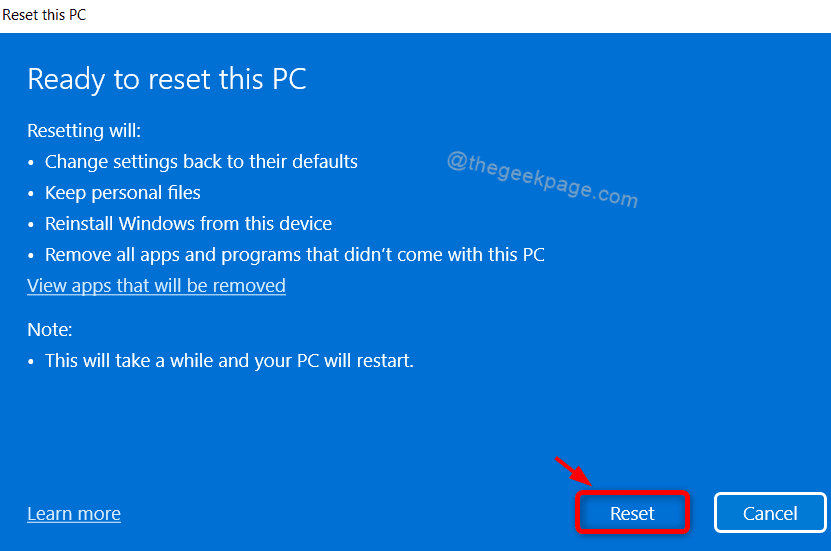
Ini akan mulai mengatur ulang sistem Anda dan harap tunggu dengan sabar sampai selesai.
Setelah restart, sistem Anda akan bekerja dengan lancar.
Metode 2: Menggunakan alat baris perintah
Langkah 1: Buka alat baris perintah seperti command prompt
tekan Menang kunci bersama pada jenis keyboard Anda cmd.
Kemudian, klik kanan pada prompt perintah aplikasi dan pilih Jalankan sebagai administrator dari menu konteks.
Klik Ya pada jendela prompt UAC untuk melanjutkan.

Langkah 2: Di jendela Prompt perintah
Jenis Systemreset -reset pabrik dan pukul Memasuki kunci.
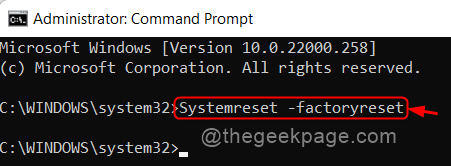
Langkah 3: Ini akan membuka opsi Reset PC.
Pilih salah satu opsi untuk melanjutkan.
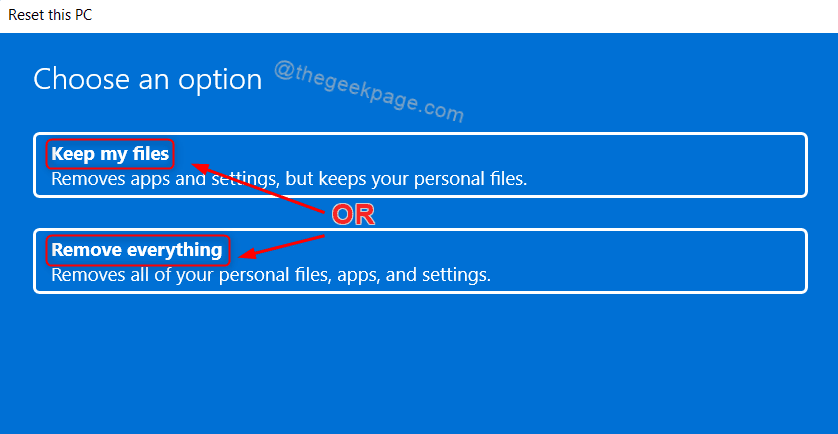
Langkah 4: Kemudian, Klik Instal ulang lokal di jendela ini.
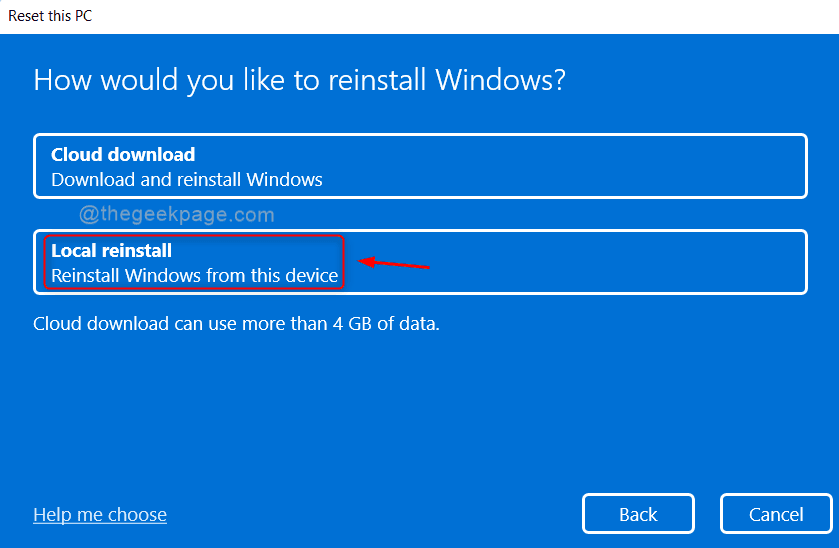
Langkah 5: Dalam pengaturan tambahan
Silahkan klik Lanjut.
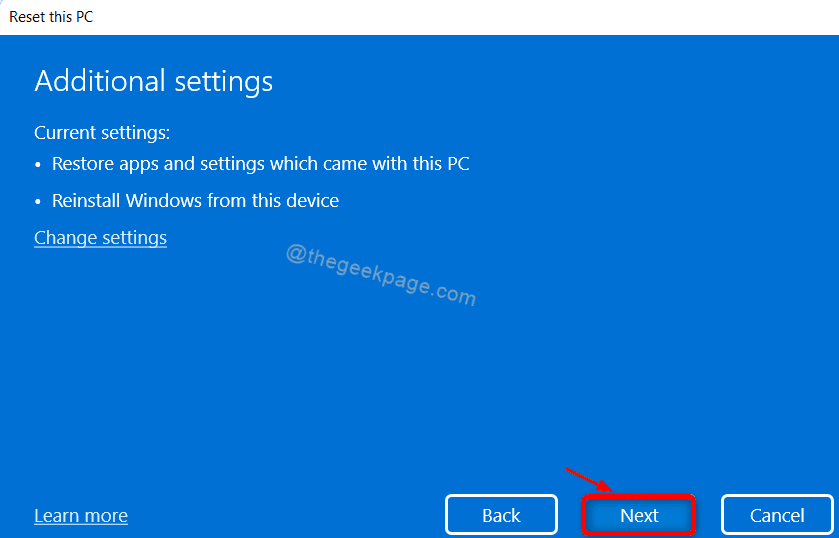
Langkah 6: Akhirnya, Klik Mengatur ulang tombol.
Ini akan memulai proses pengaturan ulang sistem Anda ke pengaturan pabrik.
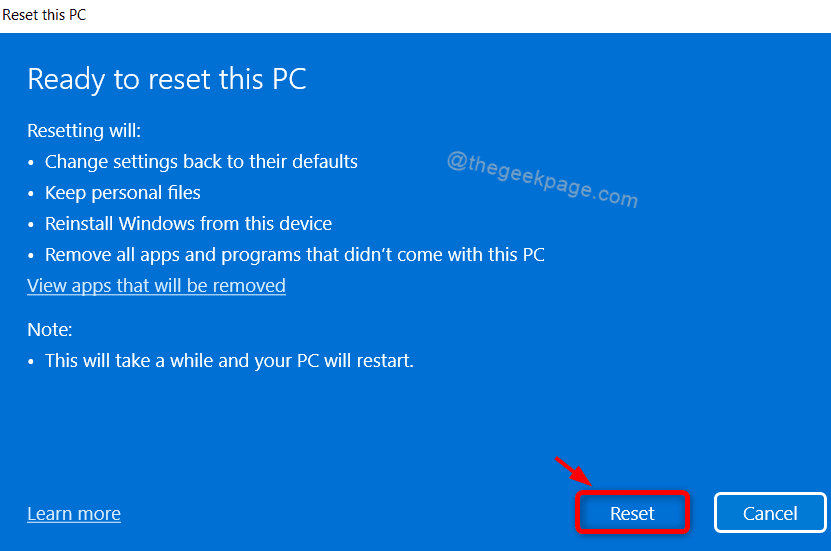
Metode 3: Dari opsi Startup Lanjutan di Pemulihan
Langkah 1: Buka aplikasi Pengaturan
tekan Menang + saya tombol bersama-sama pada keyboard Anda.
Klik Sistem di panel kiri jendela.
Lalu klik Pemulihan di sebelah kanan seperti yang ditunjukkan pada gambar.
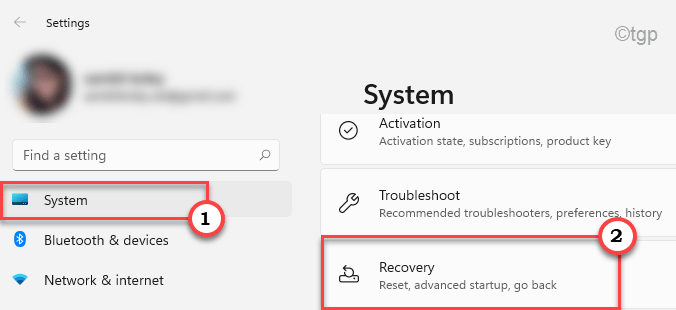
Langkah 2: Di halaman Pemulihan
Klik Restart sekarang tombol di Startup lanjutan di bawah bagian Opsi pemulihan.
Ini akan mencoba me-restart sistem Anda dan pergi ke layar Advanced Startup.
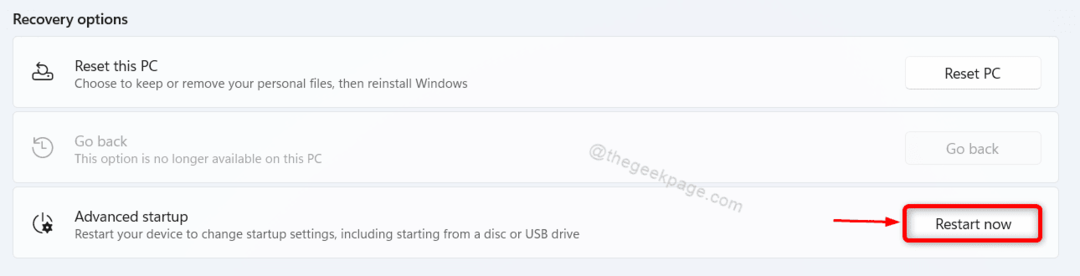
Langkah 3: Di layar pengaktifan Lanjutan
Klik Memecahkan masalah pilihan untuk melanjutkan.
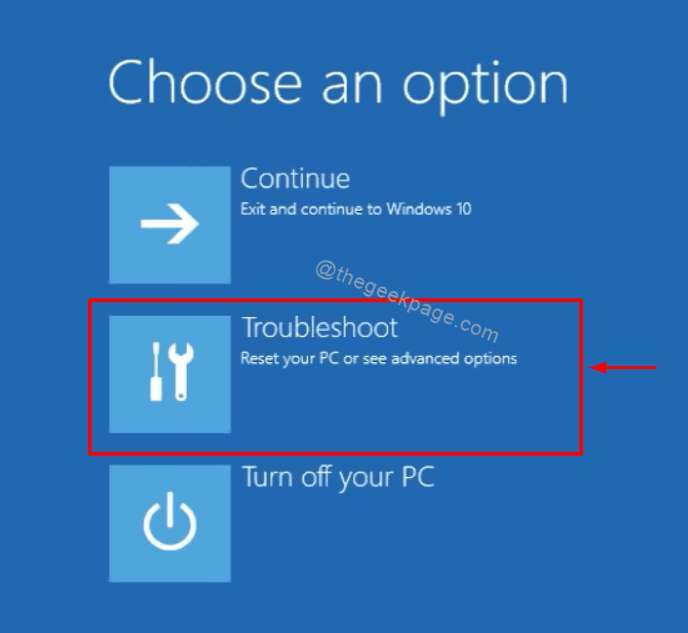
Langkah 4: Di jendela Pemecahan Masalah
Klik Setel ulang PC ini.
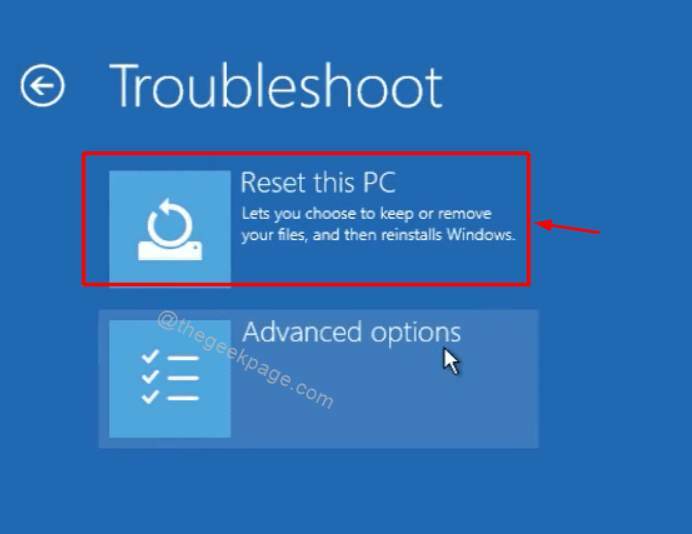
Langkah 5: Di jendela Atur Ulang PC ini
Anda dapat memilih antara Simpan file saya dan Hapus semuanya.
Silakan klik salah satu opsi untuk melanjutkan.
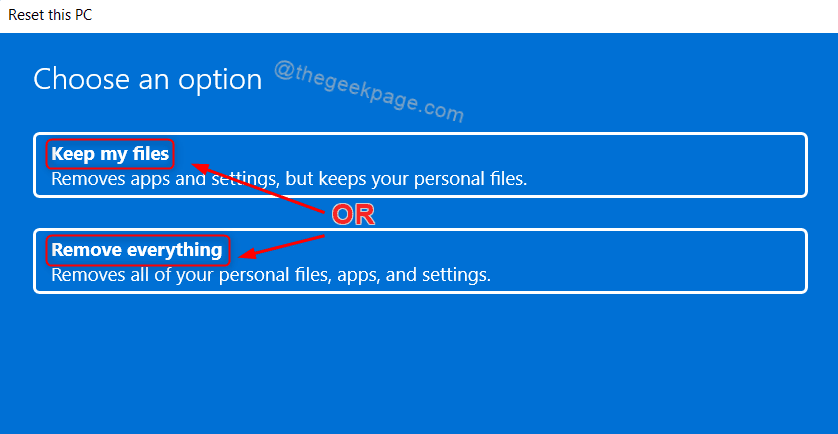
Langkah 6: Setelah selesai, klik Instal ulang lokal.
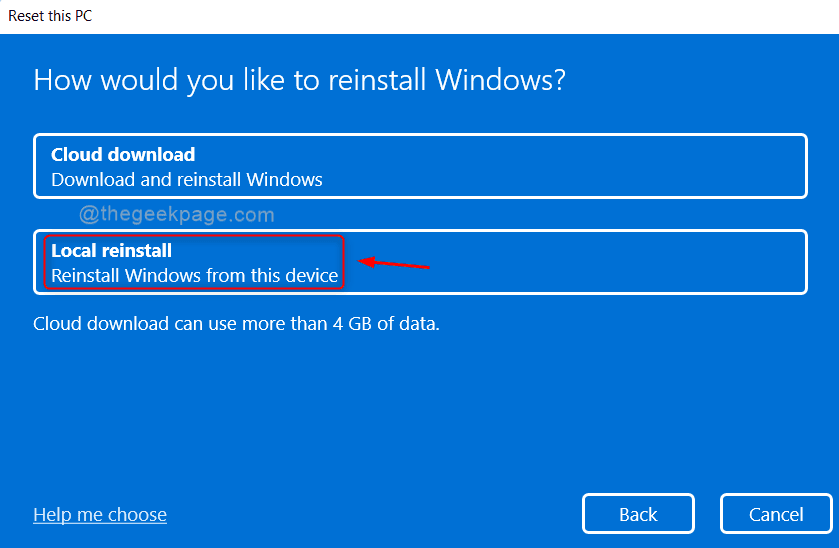
Langkah 7: Lalu klik Lanjut untuk melanjutkan dengan perubahan pengaturan tambahan.
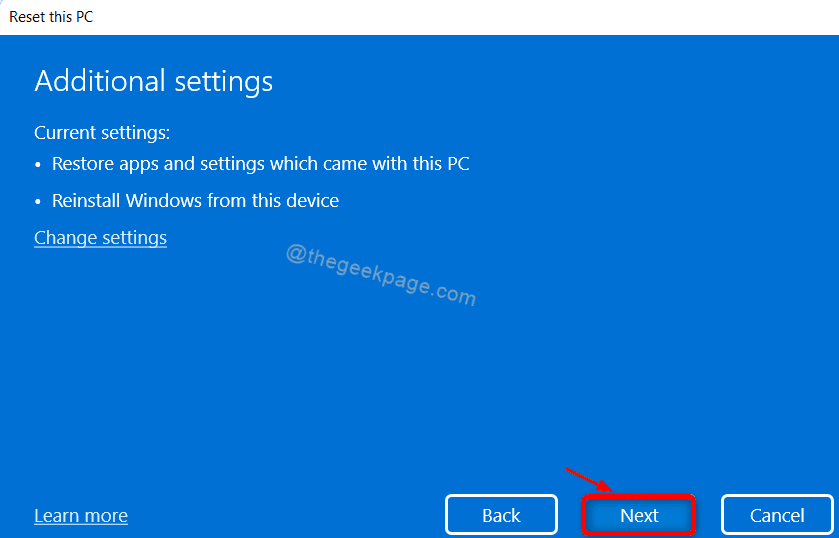
Langkah 8: Terakhir, klik Mengatur ulang tombol untuk sepenuhnya mengatur ulang sistem Anda ke pengaturan pabrik.
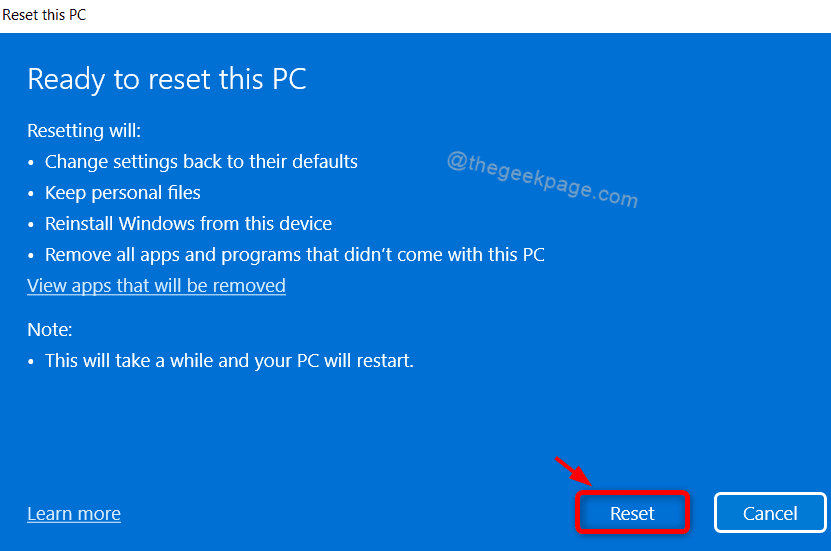
Semoga ini berfungsi untuk mengatur ulang sistem Anda dan setelah restart, sistem akan berfungsi dengan baik tanpa kesalahan.
Itu saja!
Semoga artikel ini informatif dan bermanfaat.
Silakan tinggalkan kami komentar di bawah ini untuk pertanyaan apa pun.
Terima kasih telah membaca!


